Amazon предлага а Детско издание на Echo Dot за 70 долара с интегриран родителски контрол. Но можете да конвертирате всеки Amazon Echo в модел „Издание за деца“ и да получите същите удобни за децата функции за вашите деца.
Съдържание
Децата учат технологии толкова бързо, колкото растат
Alexa е чудесна за отговаряне на въпроси, пускане на музика, управление на вашия интелигентен дом и разказване на шега, достойна за стон. След като децата ви могат да произнасят достатъчно добре, те ще започнат да използват ехо за много малко време — може би дори по-бързо от вас!
Вашето малко дете може да поиска ехо в стаята си, но това създава проблеми. Ще искате да контролирате какво могат да чуят, каква музика могат да пускат и кога могат да използват своето ехо. Ясните и настоящи ограничения и умереността са крайъгълните камъни на родителството и технологията не е изключение. Amazon видя тази нужда (и, за да бъдем честни, тази бизнес възможност) и представи изданието Echo Kid’s.

Това Echo има родителски контрол, който позволява ограничения във времето и съдържанието. С Amazon’s Табло за управление на родителите, можете да предотвратите използването на Echo по време на лягане или твърде рано през деня. Можете да предоставите възрастови ограничения за съдържание и да отмените достъпа до smarthome.
Изданието за деца струва допълнително
Но Echo Kid’s Edition струва $70, за разлика от $50 за един стандартна Echo Dot. Тези $20 допълнително ви осигуряват калъф и годишен абонамент за FreeTime Unlimited, който предлага радио без реклами и стотици детски книги. Ако имате таблет, ще получите достъп и до подходящи за деца филми и телевизионни предавания. След тази безплатна година FreeTime Unlimited е $2,99 на месец.
Ако не искате FreeTime Unlimited, тогава плащате $20 за калъф. Echo Dots не са устройства, които вземете със себе си или дори вземете по някаква причина. Защитен калъф не е необходим, но ако все пак искате такъв, можете да вземете цветен калъф за около $9. За съжаление, Echo Kid’s Edition също изглежда е второ поколение Echo, така че дори плащате допълнително за по-стари технологии.
Често можете да закупите Kid’s Edition със сделка две за една – все пак ще похарчите $70, но поне ще получите две единици, което ще доведе до по-ниска цена на всяка от текущата Echo Dot. От друга страна, Amazon понякога продава Echo Dot за $20 или $30.
Ако вече имате резервно Echo — или просто искате да спестите няколко долара — помислете за конвертиране на стандартно Echo устройство в модел Kid’s Edition. Най-хубавото е, че това ще работи с пълноразмерно Echo; не е задължително да е точка. Ако децата ви обичат музиката, можете да им дадете по-добър звук от кутията, без да е необходимо да включвате допълнителни високоговорители.
Как да конвертирате съществуващото си ехо в издание за деца
Отворете приложението Alexa и докоснете „Устройства“ в долния десен ъгъл.

Докоснете „Echo & Alexa“.

Превъртете до ехото, което искате да конвертирате, и докоснете името му.
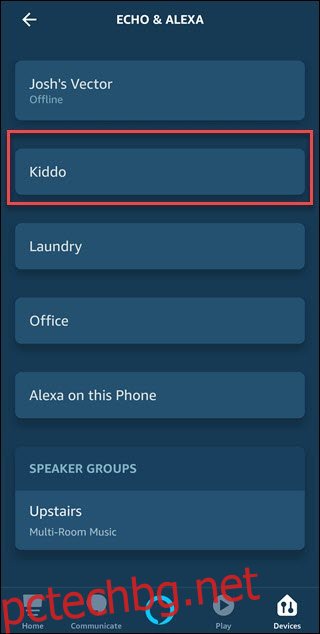
Превъртете надолу, за да намерите „FreeTime“ и го докоснете.
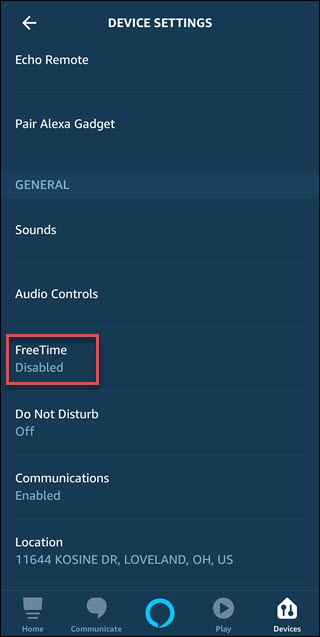
Докоснете превключвателя вдясно от „Деактивирано“.

Докоснете „Настройка на Amazon FreeTime“ в долната част на екрана.

Ако все още нямате дете, настроено за свободно време, ще бъдете подканени да добавите такова. Посочете собствено име, пол, дата на раждане, изберете икона и след това докоснете „Добавяне на дете“.
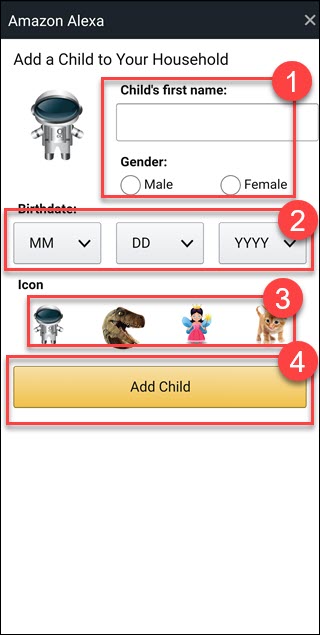
Ако имате още деца за добавяне, докоснете „Добавяне на дете“ и повторете процеса. След като всички бъдат добавени, докоснете „Продължи“.

Влезте в акаунта си в Amazon, предоставете текстовия код за потвърждение, прочетете текста на родителското съгласие, след което докоснете „Съгласен съм“.

Превъртете през списъка с опции и изключете всички функции, до които не искате и детето ви да има достъп, в долната част на списъка докоснете „Продължи“.

Ако искате да изпробвате FreeTime Unlimited пробна версия, докоснете „Започнете своя 1-месечен безплатен пробен период“, в противен случай докоснете „Отказ“.
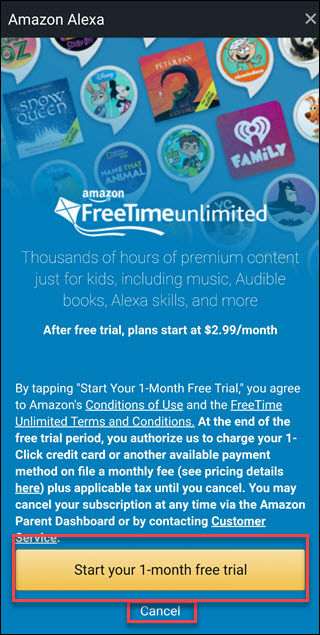
Докоснете „X“ в горния десен ъгъл, за да затворите въвеждащото видео.

Можете да промените ограниченията за време и възраст чрез приложението, но е по-лесно да отидете в Amazon Табло за управление на родителите вместо.
След като влезете, щракнете върху опцията, която искате да промените, като „Задаване на дневни времеви лимити“.

След това коригирайте съответните настройки. В случай на времеви ограничения можете да включвате и изключвате ограниченията и да задавате в колко часа Echo ще се изключи и кога ще се включи отново. Можете дори да коригирате настройките за почивни дни срещу ден от седмицата.

След като сте настроили всичко фино според вашите предпочитания, е време да изненадате детето си с новото им Echo. Ако все пак решите, че искате FreeTime Unlimited, винаги можете да се абонирате за него по-късно.

